هاتف OnePlus 6T قد تم إطلاقه مؤخرًا منذ أيام بواسطة الشركة الصينية. كما أننا قد قمنا بالفعل بمشاركة خلفيات OnePlus 6T في وقت إطلاقه. وفي حالة أنك قمت بشراء الهاتف الجديد، على الأرجح إذًا أنك تريد عمل روت له كون أنها ميزة أساسية بهواتف ون بلس بشكل عام خصوصًا أن الشركة تتيح عمل ذلك بدون أن يؤثر على ضمان الهاتف الرسمي. ولحسن الحظ أيضًا، أنت لا تحتاج إلى الإنتظار لوقتٍ إضافي لتستطيع فتح البوتلودر وعمل الروت لهاتف OnePlus 6T وذلك لأن هناك إصدار من ريكفري TWRP قد أصبح متوفرًا للهاتف بالفعل. وفي خطوات درس اليوم سنُريك كيفية فتح البوت لودر، تفليش ريكفري مخصص، عمل الروت لهاتف ون بلس 6 تي.
تحذير!
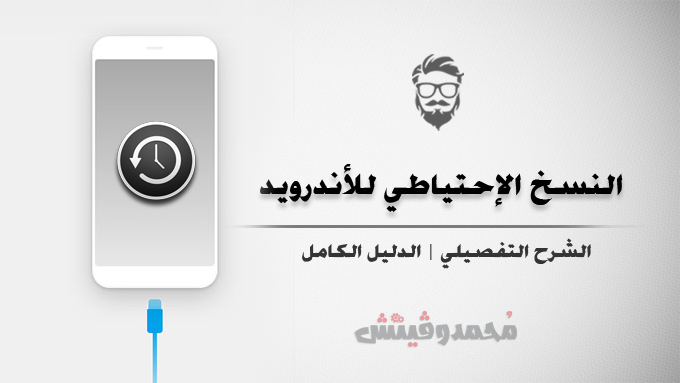
المتطلبات الضرورية
- أدوات ADB/Fastboot (إصدار Minimal ADB).
- تفعيل وضع تصحيح USB أو Debugging Mode:
# توجه إلى إعدادات الهاتف > عن الهاتف > معلومات النظام
# توجه إلى خانة رقم إصدار النظام، وقم بالضغط عليه 7 مرات متتالية حتى ترى عبارة “أنت الآن مبرمج”
# الآن بالعودة إلى إعدادات الهاتف، ستجد خيار جديد بإسم “خيارات المبرمج”
# قم بالدخول إليه، ثم قم بتفعيل خيارات تصحيح USB وكذلك OEM Unlock. - تأكد أن تكون بطارية الهاتف بنسبة 50% أو 60% على الأقل.
- قم بتحميل تعريفات USB لهاتف OnePlus 6T.
- قم بعمل نسخة احتياطية لهاتفك الأندرويد، وذلك لأن عملية فتح البوت لودر غالبًا ما تتسبب في مسح كافة محتويات ذاكرة الهاتف التخزينية.
- ريكفري TWRP المخصص يأتي داعمًا لعملية فك أجهزة اندرويد الحديثة ولكنه مع ذلك يتطلب إلى رمز مرور أو رقم PIN سري. لذلك يجب أن تتأكد أن وسيلة الأمان الحالية لك هي رمز الباسورد أو رقم PIN وليس رسمة النمط أو Pattern – وذلك لأن الريكفري ليس داعمًا لهذه الطريقة ولن يستطيع فك تشفير ذاكرة الهاتف التخزينية إلى كنت تستخدمها.
- قم بتفعيل خيار Advanced Reboot (خطوة اختيارية). في الواقع أنك لست مضطر لفعل ذلك ولكنها فقط خطوة لتسهيل أمور الروت فيما بعد. ولتفعيل خيارات إعادة التشغيل المتقدمة، يُمكنك إيجادها ضمن قائمة خيارات المبرمج.
تحميل الملفات الضرورية لعمل الروت
- ملف twrp-installer-3.5.0_9-0-fajita.zip – twrp-3.5.0_9-0-fajita.img.
- قم بتحميل الملفين وليس أحدهم. قم بإعادة تسمية الملفات إلى img | twrp.zip ثم قم بنقل ملفات الريكفري إلى مسار مجلد أدوات Adb والذي يُمكنه إيجاده في المسار التالي: C:Program Files (x86)Minimal ADB and Fastboot (هذه الخطوة ليست ضرورية، ولكنها لسهولة الخطوات التالية).
- تحميل أحدث إصدار من Magisk Manager.
فتح Bootloader لهاتف OnePlus 6T
- قم بإغلاق الهاتف تمامًا.
- قم بالضغط مطولًا على أزرار Volume Up + Power معًا بنفس الوقت حتى يقوم الهاتف بالإقلاع بداخل وضعية Fastboot.
- الآن باستخدام كابل USB قم بتوصيل هاتف OnePlus 6T إلى الكمبيوتر ويجب أن تتأكد أن يكون الإتصال مستقر.
- الآن توجه إلى مسار وجود مجلد أدوات ADB على الكمبيوتر والذي غالبًا ما ستجده في المسار التالي إلا في حالة أنك قمت بتغييره أثناء التثبيت: C:Program Files (x86)Minimal ADB and Fastboot.
- في خانة Address Bar بالأعلى قم بكتابة كلمة CMD ثم اضغط Enter وذلك لتقوم بفتح نافذة سطور أوامر ADB.
- الآن دعنا نتأكد إذا كان الهاتف مُوصل إلى الكمبيوتر بشكل صحيح أم لا. ولتفعل ذلك، في نافذة ADB قم بكتابة سطر الأوامر التالي:
fastboot devices
وفي حالة أن إتصال الهاتف بالكمبيوتر مستقر، ستلاحظ أن الإستجابة للأمر السابق على هيئة رقم Serial الخاص بهاتفك. أما فيما عدا ذلك، يجب أن تعود مرة أخرى وتقوم بتثبيت تعريفات USB الضرورية بشكل صحيح.
- وفي حالة أن كل شئ صحيح، الآن قم بفتح البوتلودر لهاتف OnePlus 6T باستخدام الامر التالي (ومرة أخرى تذكر أن هذا الأمر سيقوم بمسح ذاكرة الهاتف):
fastboot oem unlock
- الآن على شاشة الهاتف، ستلاحظ أن هناك تحذير قد ظهر بشأن فتح البوتلودر. قم بالضغط على زر Volume Up لتحديد خيار Unlock The Bootloader ثم اضغط على زر Power لاختياره.
- عندما يقوم هاتفك بإعادة التشغيل، قم بإغلاقه مرة أخرى ثم إقلاعه بداخل وضع الريكفري. ولتفعل ذلك، قم بالضغط مطولًا على زر Power + Volume Down لعدة ثواني.
- الآن بوضع الريكفري الرسمي لهاتف OnePlus 6T – توجه إلى خيار Wipe all user data ثم قم بإعادة تشغيل الهاتف مرة أخرى.
تثبيت ريكفري TWRP على هاتف OnePlus 6T
- بافتراض أنك قمت بتفعيل خيار Advanced Reboot – الآن قم بتشغيل القائمة الجديدة من خلال الضغط مطولا على زر Power ثم قم باختيار Reboot ثم Bootloader.
- الآن قم بتوصيل هاتف ون بلس 6تي إلى الحاسوب باستخدام كابل USB.
- بنفس الطريقة السابقة، قم بتشغيل نافذة أوامر ADB.
- ومرة أخرى قم بالتأكد من توصيل الهاتف بشكل صحيح باستخدام سطر الأوامر التالي:
fastboot devices
- الآن وبعد التأكد من استقرار اتصال الهاتف بالكمبيوتر، قم بتفليش الريكفري عبر الأمر التالي:
fastboot boot /path/to/twrp-3.2.3-x_blu_spark_v9.86_op6.img
في سطر الأوامر السابق، قم باستبدال كلمة /path/to/ إلى المسار الحالي لملف twrp. ولكن يُمكنك تخطي هذه الخطوة في حالة أنك قمت بوضع ملف الريكفري في نفس مجلد أدوات Adb كما ذكرنا في الخطوات السابقة. يجب أن تتأكد أيضًا أن تقوم بكتابة الإسم الصحيح لملف الريكفري وهو twrp.img في حالة أنك قمت بإعادة تسميته مثلما ذكرنا بالأعلى أيضًا. وسيكون سطر الأوامر أبسط مثل التالي:
fastboot boot twrp.img
- عندما يقوم الهاتف بإعادة الإقلاع مرة أخرى بداخل ريكفري TWRP (المؤقت)، من القائمة الرئيسية توجه إلى خيار Advanced ثم ADB Sideload ثم قم بالسحب على زر Swipe بالأسفل لبدء تشغيل ADB على الهاتف.
- الآن قم باستخدام الأمر التالي (بنافذة أوامر ADB على الكمبيوتر) لتفليش الريكفري المخصص على الهاتف:
adb sideload twrp.zip
-
ومثل الخطوة السابقة، يجب أن تتأكد من صحة كتابة المسار الحالي لملف الريكفري zip وكذلك الإسم الحالي له. وعملية إعادة تسمية الملفات ونقلها إلى مجلد أدوات Adb سيقوم بتسهيل هذه العملية عليك.
-
بمجرد انتهاء التفليش، عُد مرة أخرى إلى قائمة الريكفري الرئيسية وقم باختيار Reboot ثم Recovery.
عمل روت لهاتف OnePlus 6
- بمجرد أن يقوم الهاتف بالإقلاع بداخل ريكفري TWRP مرة أخرى، قم ببدأ تشغيل Adb Sideload مرة أخرى من قائمة الريكفري الرئيسية بنفس الطريقة السابقة.
- الآن بنفس الطريقة السابقة مرة أخرى قم بتفليش ملف zip بنفس سطر الأوامر التالي بواسطة نافذة Adb على الكمبيوتر:
adb sideload /path/to/magisk.zip
بافتراض أنك قمت بوضع ملف Magisk.zip بداخل مجلد أدوات ADB – لن تحتاج إلى كتابة مساره الحالي. ولكن بخلاف ذلك، ستحتاج إلى تغيير كلمة /path/to/ إلى مسار ملف ماجيسك الحالي.
- بمجرد إنتهاء التفليش، قم بإعادة تشغيل الهاتف بداخل النظام كالمعتاد وستجد أنك أصبح يحتوي على صلاحيات الروت.
ما بعد الروت
إلى هنا وانتهينا! أنت الآن أخيرًا قد قمت بعمل Unlock Bootloader وكذلك تنصيب ريكفري مخصص بالإضافة إلى عمل الروت لهاتف OnePlus 6T. الآن فقط يُمكنك استخدام Magisk Manager لتجربة أفضل موديلات/إضافات Magisk والتمتع بكافة صلاحيات الروت للتطبيقات التي تحتاجها، ويُمكنك التأكد من وجود الروت باستخدام تطبيق Root Checker. ومن جهة أخرى، يُمكنك الآن بسهولة تفليش وتجربة كافة الرومات المعدلة أو المطبوخة بما أن الهاتف الآن يحتوي على ريكفري TWRP المخصص.
هل انتهيت من عمل الروت بنجاح؟ سجي عليك قبل أي شيء حفظ نسخة NANDroid إحتياطية ثم يجب أن تقرأ أيضًا أقوى 50 تطبيق يُمكنك استخدامهم على الهاتف بعد الروت وكذلك أفضل تطبيقات ما بعد الروت بنظام التشغيل ولا تنسى أيضًا زيارة موضوع: هل قمت بعمل الروت أخيرًا؟ إليك بعض الأشياء الضرورية لفعلها بعد الروت.
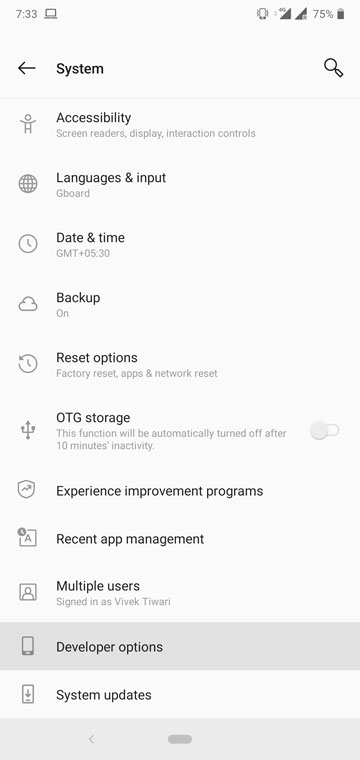
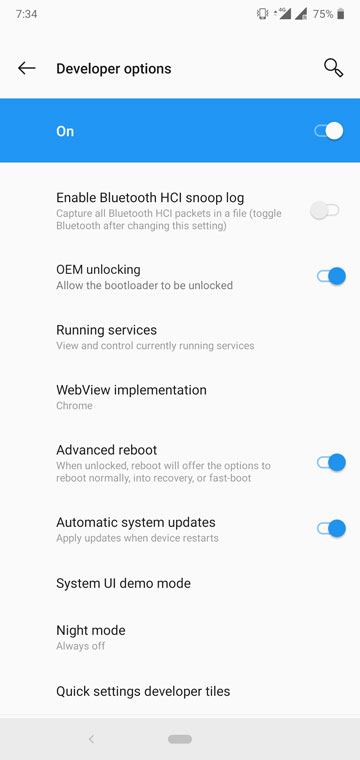
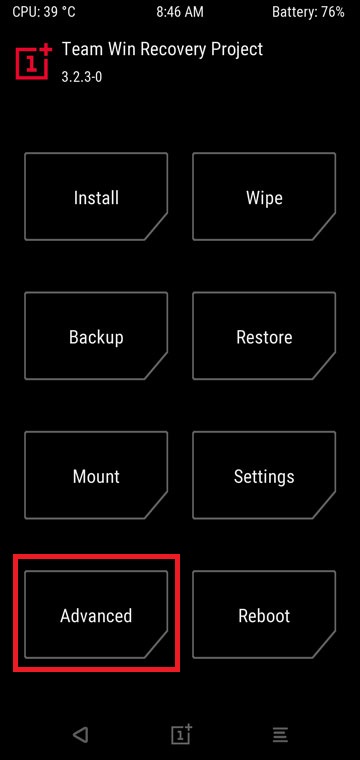
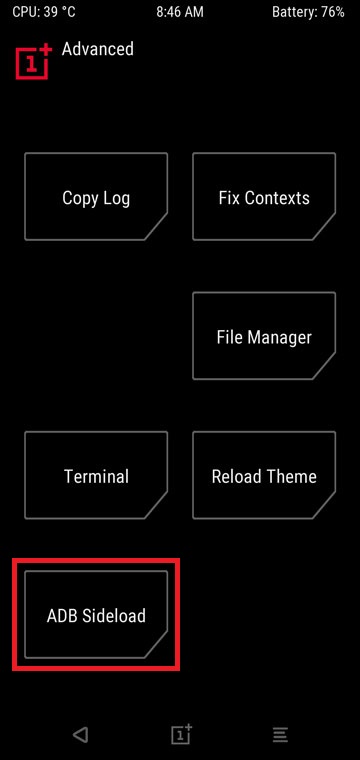
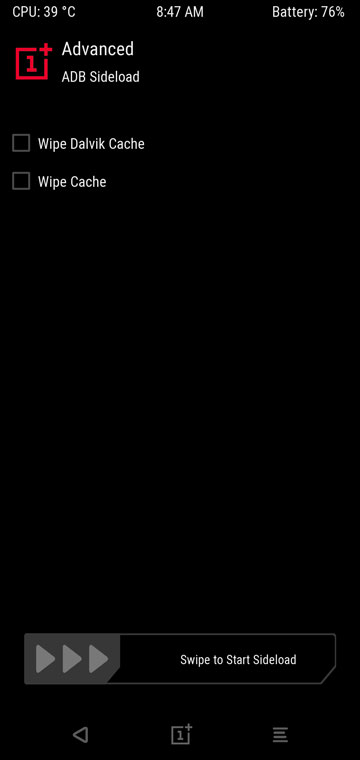
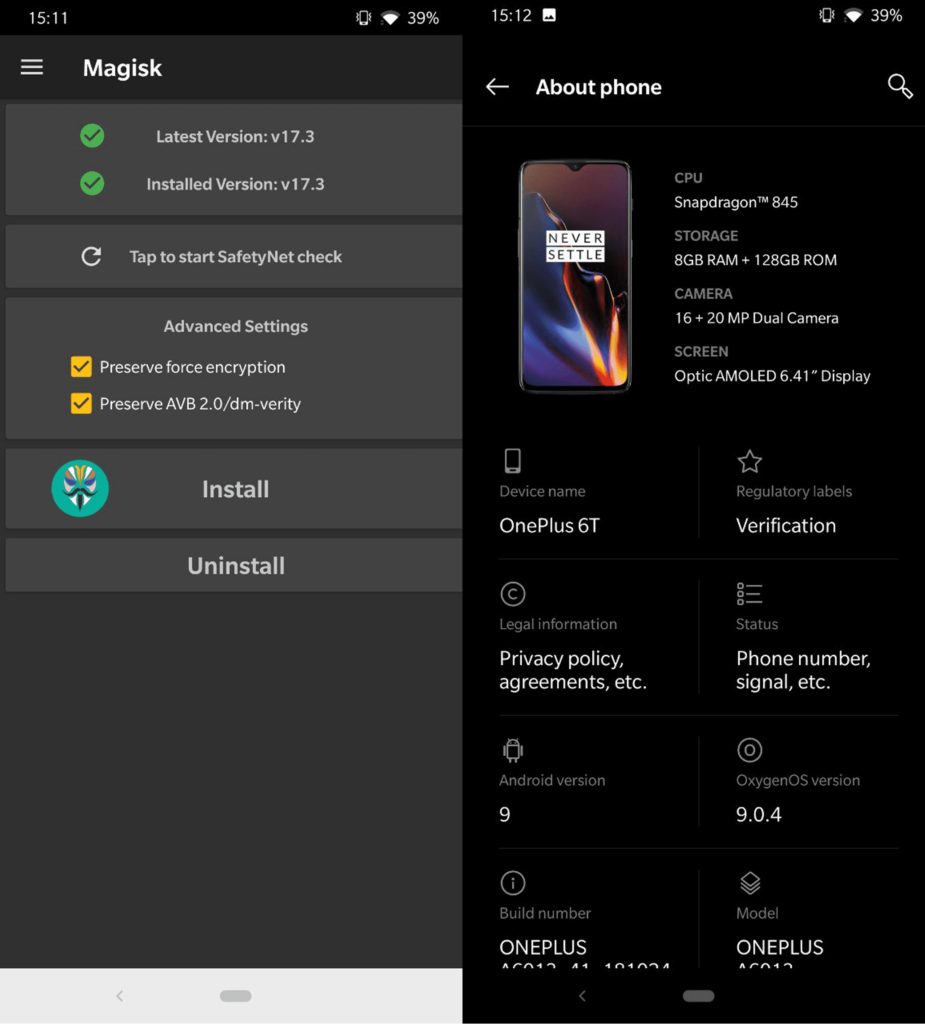
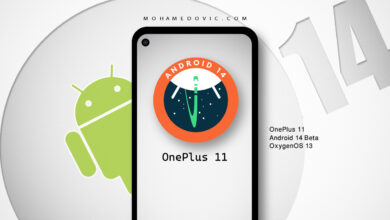
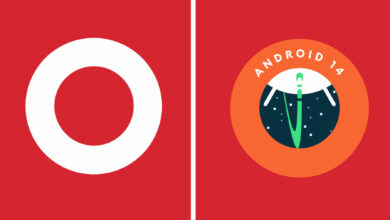
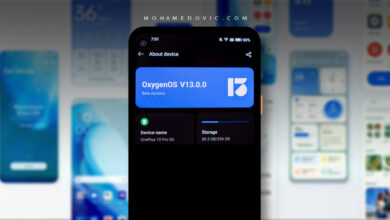

في الأول شرحك واضح ومفهوم لاكن في الأخير لم أفهم شيئ لأنك أدخلت جملة مرة أخرى بنفس الطريقة السابقة، الشرح المفصل يكون بتدقيق حتى لو تكررت الطريقة تعيد كتابتها بتفصيل ليتسنى للقارء إتباع الخطوات المناسبة حيث في الأخير جعلتني أرجع إلى الوراء وتخلطت عليا الأمور وشكرا لعدم إستفادتي لشئ
اهلا بك اخي الغالي موسى.
في البداية يا طيب أعتذر لك لان الخطوات لم تكن واضحة، ولكني آمل توضيح ما هي الخطوات التي لم تفهمها تحديدًا؟
أنا متأكد أن المشكلة ليست منك وربما لم أوفّق في توصيل المعلومة التي أريدها بشكل صحيح.
لذلك، لهذا السبب ربما أقوم بتغيير خطوات الشرح بالكامل حتى يفهم القارئ ما أقصد تحديدًا خصوصًا أن الشرح يعتمد على المجازفة بالأساس
لذلك، لا مفر من أن تقوم بتنفيذ الخطوات عن فِهم في المقام الأول.
وأعتذر منك مرة اخرى أخي الغالي، وانتظر تحديد الجزء الذي لم تفهمه حتى إستطيع إيصاله لك بشكل أبسط.
بعد اذنك في طريقة الغي بيها الروت نهائيا . وأرجع الجهاز لسوفت الاورجنال
اهلا بيك ياابو حميد، أيوة إن شاء الله في طريقة بس لازم يكون عندك الروم الرسمي الخاص بموبيلك
على كل حال بص كده على الشرح ده: إعادة هاتف OnePlus 5T إلى نظام المصنع.
قريت الموضوع ونزلت النسخة بس للاسف مبيكملش تنصيب الي الريكفري المعدل .
يعطيك العافيه مشكورزز انا واجهت مشكله باللغه العربيه ما يقرأ اي شئ عربي
عملت رووت لموبايل ONE PLUES 6T لكن بعدها الموبايل لايدعم اللغة العربية نهائياً
هل هناك طريقة لإضافة اللغة العربية